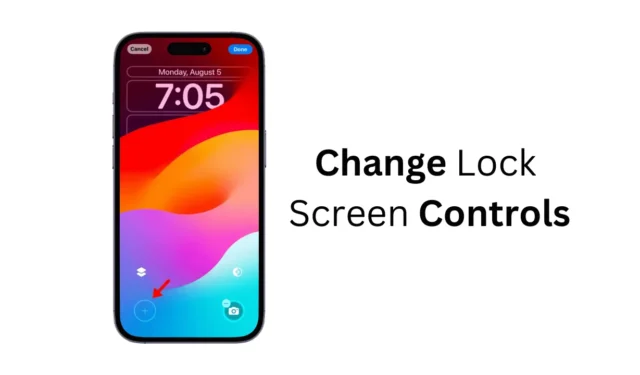
Apple ha mejorado las posibilidades de personalización con el lanzamiento de iOS 18. La primera versión beta pública de iOS 18 ofrece infinitas posibilidades para el iPhone, algunas de las cuales aún están por explorar.
Además de personalizar el centro de control, colocar íconos de aplicaciones en cualquier parte de la pantalla y cambiar los colores de los íconos de aplicaciones, iOS 18 también ofrece opciones de personalización de la pantalla de bloqueo.
Intercambio de controles de la pantalla de bloqueo con iOS 18
Sí, el recién lanzado iOS 18 te permite cambiar los antiguos controles de cámara y linterna por otra cosa en la pantalla de bloqueo.
Si tu iPhone funciona con la última versión de iOS 18, puedes cambiar los botones de linterna y cámara por más de 50 opciones diferentes.
Puedes elegir los botones de la pantalla de bloqueo para iniciar una aplicación, acceder a una función, cambiar la configuración del sistema o hacer cualquier otra cosa. Incluso puedes asignar accesos directos a los botones de control de la pantalla de bloqueo.
Además, es importante tener en cuenta que cada pantalla de bloqueo que cree puede tener diferentes botones de control.
¿Cómo cambiar los controles de la pantalla de bloqueo en iPhone?
Si desea cambiar los controles de la cámara y la linterna en la parte inferior de la pantalla de bloqueo con los controles que realmente usa, siga estos pasos.
1. Asegúrate de tener instalado iOS 18 en tu iPhone.
2. Muévete a la pantalla de bloqueo de tu iPhone.
3. Mantenga presionado cualquier lugar de la pantalla de bloqueo y toque Personalizar .
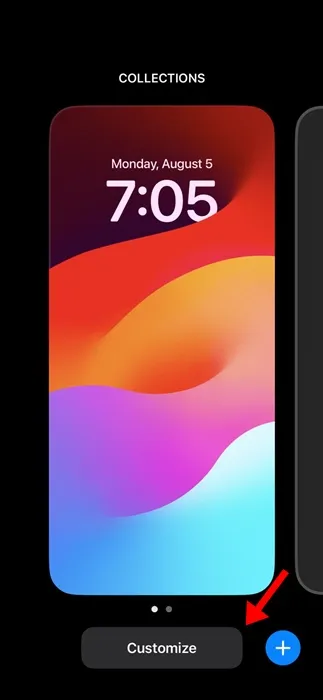
4. En la personalización de la pantalla de bloqueo, seleccione Pantalla de bloqueo .
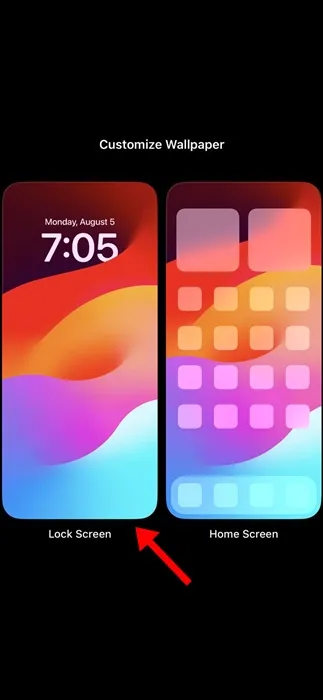
5. Aparecerá un icono (-) en los botones de control de la pantalla de bloqueo. Toque el (-) en la linterna y la cámara.
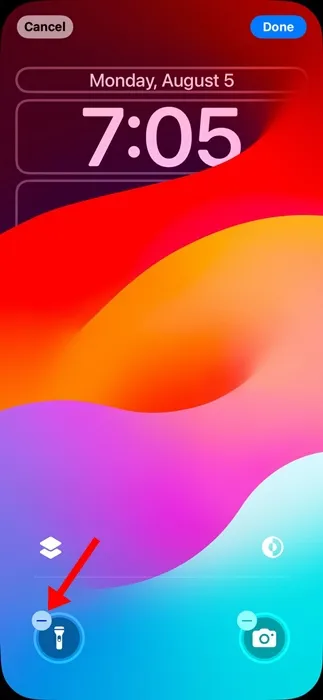
6. Una vez eliminado, toque el (+) para asignar un nuevo control.
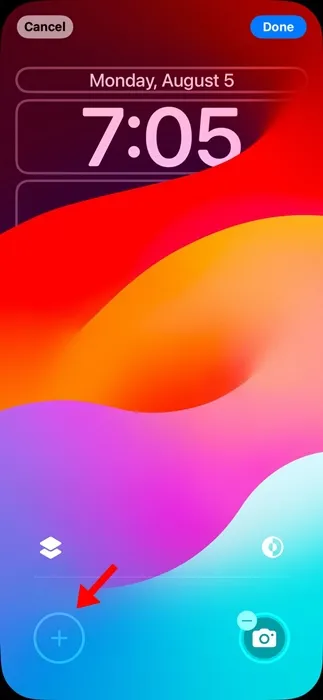
7. Encontrará más de 50 controles para agregar a la pantalla de bloqueo. Seleccione el control de pantalla de bloqueo que desee agregar.
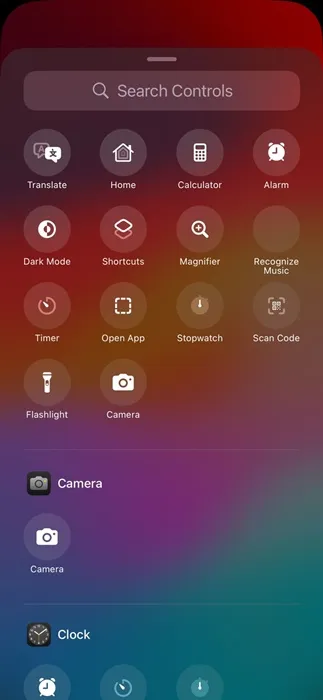
8. Una vez hecho esto, toque el botón Listo en la esquina superior derecha de la pantalla.
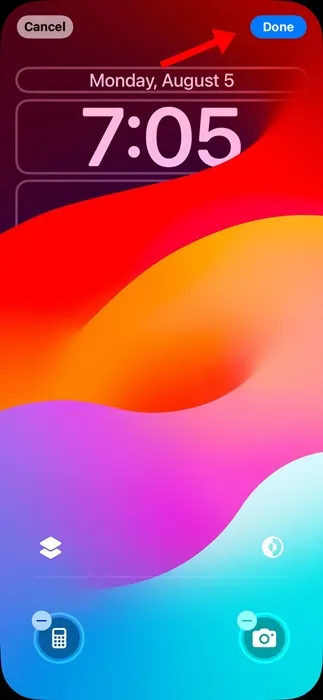
Así puedes cambiar el control de la pantalla de bloqueo en tu iPhone con el nuevo iOS 18. Debes repetir los pasos para cambiar los controles de todas las pantallas de bloqueo que hayas creado en tu iPhone. Sí, puedes tener diferentes controles de pantalla de bloqueo en diferentes pantallas de bloqueo.
Esta guía explica cómo cambiar los controles de la pantalla de bloqueo en un iPhone con iOS 18. Esta es solo una de las opciones de personalización que ofrece iOS 18. Si necesitas más ayuda para cambiar los controles de la pantalla de bloqueo de tu iPhone, háznoslo saber en los comentarios.




Deja una respuesta